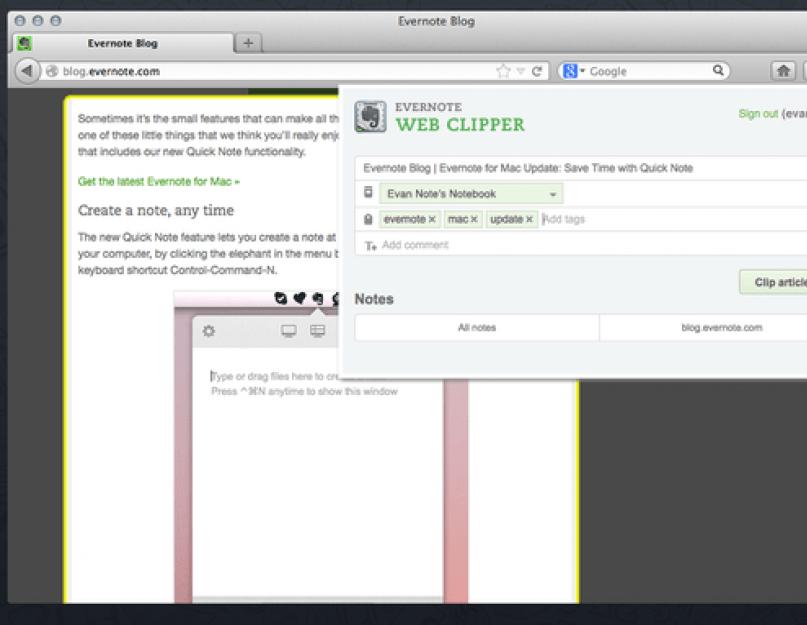Браузер Mozilla Firefox обладает едва ли не самой большой библиотекой дополнений, но это ещё не означает, что имеющиеся в ней расширения могут послужить с одинаковой пользой. Среди всех этих расширений можно встретить как настоящие «жемчужины», так и довольно бесполезные штуки, способные разве что потреблять оперативную память, которой, как известно, никогда не хватает.
Поэтому перед тем как отправляться в Магазин за очередным расширением, пробегитесь глазами по этой подборке наиболее полезных и удачных дополнений для браузера Firefox. Возможно, что кому-то из вас это сэкономит время, а кого-то убережёт от неверного решения.
«Закладки и контент»
Все без исключения браузеры поддерживают создание закладок, но далеко не все делают это наилучшим образом. Кроме того, большинство браузеров, включая Firefox, не имеют удобных инструментов для сохранения найденных в интернете материалов. Решить проблему могут сторонние расширения.
Evernote Web Clipper

Это дополнение позволяет сохранять понравившиеся материалы из интернета в аккаунт Evernote для последующего просмотра. С помощью Evernote Web Clipper вы можете сохранять практически любой контент, а также добавлять к нему собственные комментарии и пометки.
Zotero

Дополнение для сохранения текстовых фрагментов с указанием источника, а также документов PDF, DOC, видео, веб-страницы и другой контент. Отличительной чертой и одновременно преимуществом Zotero является возможность создания персональных библиографий по темам.
Scrapbook

Похожий на Zotero инструмент, удобный и простой. Предназначается для сохранения веб-страниц и веб-элементов в отдельную папку. Благодаря ScrapBook вы можете сохранять страницы, изображения, аудио и видео, скрипты, стили CSS, архивы, а затем просматривать их в автономном режиме.
Xmarks

Предназначается для синхронизации данных между разными браузерами. Позволяет синхронизировать закладки, пароли, открытые вкладки, а также историю просмотра. Кстати, синхронизация истории поддерживается только для Firefox.
Pearltrees

Интересное дополнение для сбора и организации контента из интернета, а также обмена им с другими пользователями системы Pearltrees. Отличается красочным графическим интерфейсом, представленным в виде «жемчужных деревьев».
QuickFox Notes

Очень простой и удобный инструмент для создания текстовых заметок. По сути, QuickFox Notes - это встроенный в Firefox текстовый редактор с поддержкой базовых функций редактирования.
«Улучшение интерфейса Firefox»
Помимо дополнений, предназначенных для расширения функционала браузера, существует много дополнений, с помощью которых можно сделать веб-обозреватель более удобным.
Statiform

Если вам не нравится внешний вид Firefox, воспользуйтесь расширением Stratiform. Этот инструмент позволяет придать оригинальность используемым в браузере иконкам, панелям инструментов, изменить вид и цвет управляющих элементов и настроить прозрачность.
All-In-One Sidebar

Дополнение для расширения функциональности боковой панели. Обеспечивает более удобный доступ к инструментам управления браузера, а также ко всем установленным расширениям.
Vertical Toolbar

Это расширение найдут для себя полезным пользователи компьютеров с широкоформатными мониторами. Vertical Toolbar заменяет привычную горизонтальную панель дополнений вертикальной, расположенной слева. Кроме того, расширением предлагается ряд дополнительных функций, например, просмотр и группировка открытых вкладок в виде миниатюр.
Omnibar

В отличие от Google Chrome, в Firefox адресная строка и строка поиска работают отдельно друг от друга, что может доставлять пользователям определённые неудобства. Дополнение Omnibar объединяет их функциональные возможности, «склеивая» адресную и поисковую строку в одно целое.
Add To Search Bar

Предназначается для расширения поисковых возможностей. После установки Add To Search Bar вы сможете добавлять в браузер практически любые поисковые движки, от Google до The New York Times.
Download Statusbar

Download Statusbar заменяет стандартную панель загрузок Firefox более удобной и информативной.
GTranslate

Простой переводчик текста прямо на веб-страницах. Позволяет быстро переводить текст кликом по нему правой кнопкой мыши.
TinEye

Полезное дополнение, позволяющее выполнять поиск дубликатов изображений. С его помощью вы можете загрузить любое изображение на специальный сервис, после чего получите полный список дубликатов с указанием размера и источника.
FindBar

Еще одно дополнение для расширения возможностей поиска. Только предназначается для поиска не в интернете, а на открытой веб-странице. В отличие от стандартного поиска, вызываемого комбинацией Ctrl+F, FindBar позволяет выполнять поиск на всех открытых вкладках сразу.
Greasemonkey

Дополнение Firefox, позволяющее добавить на любую страницу пользовательский javascript, записанный в формате этого расширения. Такие скрипты могут использоваться для решения нестандартных задач.
Stylish

По функциональности это расширение близко к Greasemonkey, но работает оно не со скриптами, а со стилями. Предназначается для пользовательского оформления отображаемых в браузере веб-страниц.
User Agent Switcher

Расширение User Agent Switcher форматирует страницы сайтов и показывает, как бы они выглядели в других браузерах, в том числе мобильных.
Evernote Clearly

Своеобразный чистильщик, позволяющий пользователю сосредоточиться на текстовом контенте. Выделяет и форматирует текст, отодвигая рекламу, отвлекающие внимание картинки и прочий мусор на задний план.
«Разработчику»
Помимо обычных «пользовательских», библиотека Firefox предлагает широкий выбор инструментов для разработчиков.
Firebug
Расширение, позволяющее настраивать внешний вид любого сайта путём ручного редактирования CSS, HTML и javascript в режиме реального времени.
Firepicker

Расширение аналогичное Firebug, предназначается для управления цветом элементов веб-страниц путём редактирования стилей CSS. Для работы с цветом использует визуальную палитру и пипетку.
Web Developer

Добавляет в Firefox множество различных дополнительных инструментов, которые могут понадобиться разработчику.
FireFTP

Простой и удобный FTP-клиент, встроенный прямо в браузер.
ColorZilla

Дизайнерский инструмент, благодаря которому разработчик может легко захватить и определить цвет любой точки экрана.
MeasureIt

Ещё одно дизайнерское расширение, позволяющее замерять размер любых объектов на странице в пикселях.
FontFinder

Если ColorZilla и MeasureIt определяют цвет и размер, то FontFinder занимается определением гарнитуры шрифтов.
«Расширения для работы с мобильными устройствами»
Помимо дополнений для синхронизации настроек и закладок с браузерами в магазине Firefox имеется немало инструментов, предназначенных обмена данными с мобильными устройствами.
Send To Kindle

Дополнение позволяет отправлять текстовые материалы на электронные книги Kindle для последующего прочтения в свободное время.

Популярное мощное расширение, сервис для отложенного чтения, предназначенный для сохранения страниц и их последующего прочтения в удобное для пользователя время.
LastPass

Инструмент для синхронизации паролей. LastPass позволяет перенести все сохраненные логины и пароли в мобильный браузер.
«Расширения для работы с видео и аудио»
Mozilla Firefox имеет всё для комфортного воспроизведения аудио и видео. Тем не менее, вы можете сделать работу с мультимедийным контентом ещё более удобной, воспользовавшись этими дополнениями.
DownThemAll
Неплохой загрузчик, позволяющий вытаскивать с сайтов мультимедийный контент и скачивать его на компьютер.
Ant Video Downloader

Ещё один загрузчик, только заточен он для работы с видео. Предназначается для скачивания роликов с сайтов, включая те ресурсы, где загрузка видео не поддерживается.
Hola Unblocker

Расширение Hola Unblocker позволяет обходить ограничения по IP-адресу страны, благодаря чему пользователи могут просматривать и прослушивать видео и аудио практически заблокированного любого сайта.
Turn Off The Lights

Это дополнение наверняка оценят любители онлайн-кинотеатров. Turn Off The Lights затемняет страницу с потоковым видео, оставляя только область с плеером, делая просмотр фильмов более комфортным.
«Улучшение безопасности»
Три дополнения, повышающих уровень безопасности при интернет-серфинге.
HTTPS Everywhere

Безопасный протокол HTTPS используется на многих сайтах. HTTPS Everywhere задействует этот протокол на всех ресурсах, где это только возможно.
Web Of Trust

Расширение, показывающее уровень доверия пользователей к сайту. Степень безопасности ресурса оценивается всеобщим голосованием, в котором может принять участие любой желающий.
TrackMeNot

Если вы не хотите, чтобы поисковые системы отслеживали ваши действия, установите это расширение. Оно подменяет запросы, запутывая поисковые системы, предотвращая определение ими ваших предпочтений.
«Дополнения для взаимодействия с социальными сетями»
Rapportive

Полезный инструмент, благодаря которому вы сможете больше узнать о людях, с которыми общаетесь по электронной почте. Rapportive интегрируется с Gmail, предоставляя в специальной боковой панели дополнительную информацию об адресатах.
WiseStamp

Дополнение для создания оригинальных и привлекательных цифровых подписей в электронных письмах.
FB Purity

Дополнение FB Purity пригодится пользователям социальной сети Facebook, считающим, что в просматриваемых ими новостных лентах имеется слишком много лишне информации. FB Purity позволяет отфильтровать контент в Facebook, оставив только то, что сам пользователь считает необходимым.
Buffer

This article is no longer maintained, so its content might be out of date.
Plugins are Firefox add-ons that manage Internet content that Firefox is not designed to process. This article describes how to use and manage plugins in Firefox.
Table of Contents
What are plugins?
A plugin is a piece of software that manages Internet content that Firefox is not designed to process. These usually include patented formats for video, audio, online games, presentations, and more. Plugins are created and distributed by other companies.
Popular plugins
For instructions of how to install, use, and troubleshoot plugins in Firefox, see these articles:
- Adobe Flash : Flash Plugin - Keep it up to date and troubleshoot problems
- Java : Use the Java plugin to view interactive content on websites
- QuickTime : Use the QuickTime plugin to play audio and video
- Silverlight : Use the Silverlight plugin to play audio and video
- Adobe Acrobat : Use Adobe Reader to view PDF files in Firefox
- Windows Media : Play Windows Media files in Firefox with the Windows Media plugin
Update plugins
Visit the website of the plugin to find the latest update. Plugins involve using code written by third-parties, so it is critically important to keep your plugins up-to-date. A security vulnerability in a plugin you have installed could compromise your privacy.
Managing plugins
To see what plugins you have installed:
To disable a plugin, select a plugin in the list, then select Never Activate . Disabling a plugin will turn it off without uninstalling it. To re-enable it, select Always Activate .
Uninstalling plugins
- Visit the article above that corresponds to the plugin you want to uninstall for instructions.
- For instructions on how to manually uninstall a plugin, see Manually uninstalling a plugin .
Troubleshooting
If you have problems with Firefox, they may be caused by a plugin or combination of plugins. For help on how to diagnose plugin problems, see Troubleshoot issues with plugins like Flash or Java to fix common Firefox problems .
Здравствуйте, уважаемые читатели блога сайт. Не так давно я написал статью про довольно популярный в мире и упоминал там, что изюминка этой программы заключается в том, что в нее изначально был заложен только базовый набор свойств, а все остальное было отдано на откуп дополнениям.
Понятно, что осветить все мало-мальски стоящие плагины для Фаерфокса не стоит и мечтать, однако, я попробую остановиться на тех из них, которые использую сам. Сначала думаю обозреть дополнения, помогающие вебмастерам и Seo специалистам в их нелегком труде, а затем уже перейти к общеупотребимым расширениям.
Не теряю надежду и на то, что вы в комментариях упомянете ваших фаворитов с указанием их названия и кратким описанием возможностей. Очень надеюсь почерпнуть для себя что-то полезное.
Лучшие расширения Мазилы для всех
- При или видеть на странице выдачи наиболее релевантные ответы из другой поисковой системы. Например, в Яндексе мы будем наблюдать вкрапления из выдачи Гугла (естественно, что только в том браузере, где установлен этог плагин — в нашем случае это будет Firefox):

Бывали ли у вас ситуации, когда поиск по интересующему вас сайту не оправдывает ожиданий? Конечно же, вебмастера имеют возможность использовать от Google или же вставить код , но далеко не все этой возможностью пользуются, а жаль, ибо движки (CMS) далеко не всегда имеют вменяемый модуль поиска в своем составе.
Однако, Neiron Search Tools позволяет устранить это упущение. Достаточно открыть в браузере страницу нужного ресурса и выбрать из меню данного расширения вариант «Поиск по сайту»:

В открывшемся окне вам нужно будет ввести свой поисковый запрос и выбрать ту систему, результатам которой вы больше доверяете. Поиск можно вести не только по страницам, но и по изображениям (средствами ), для чего служат соответствующие кнопки:

Понятно, что это можно делать и без помощи данного плагина, но он позволяет внести элемент оперативности и наглядности.
- Также он позволяет осуществить оперативный перевод открытой в Фаерфоксе страницы (средствами ) и сделать скриншот какой-либо ее части. Конечно, такого же функционала как в или вы не получите, но зато не нужно будет делать никаких лишних телодвижений по запуску дополнительной программы.
- На этой странице сервиса Neiron вы можете оценить, насколько ваш сайт хорошо представлен в выдаче Яндекса и Google (по значению CTR) и насколько много трафика он привлекает с этих поисковиков:

- Fireshot — дополнение для Мазилы, позволяющее делать скриншоты. Масса возможностей как по снятию скринов (запросто может сделать снимок не только видимой области, но и всей вебстраницы), так и по их последующему редактированию, добавлению графических или текстовых указателей и аннотаций. Мне кажется, что может быть очень полезен вебмастерам, да и обычным пользователям интернета тоже .
Этот плагин имеет сразу целый ряд возможностей, которые могут пригодиться не только вебмастерам, но и обычным пользователям . Итак, Neiron Search Tools устанавливается в браузер и позволяет:
Дополнения для Firefox в помощь вебмастерам
- В Опере нужно выбрать из контекстного меню интересующего вас элемента веб страницы пункт «Проинспектировать элемент»
- В достаточно выбрать из контекстного меню «Просмотр кода элемента»
- В — «Проверить объект»
- Да и в самом Фаерфоксе от Мазилы вы можете использовать не Firebug, а выбрать из контекстного меню «Исследовать элемент»
- — служит скорее не пользе или удобству, а повышению такого показателя вашего сайта, как . Показатель этот косвенно отображает сайта, а значит может быть косвенно вам полезен. Если работаете со своим ресурсом через Mozilla Firefox, то не примените установить в него данный плагин — в результате цифирьки Alexa для вашего ресурса чуть-чуть понизятся (что есть хорошо).
- — по приведенной ссылке вы найдете статью с описанием возможностей этой мощной надстройки для Фаерфокса. Пригодится она прежде всего тем, кто занимается внешней (кто покупает ссылки
, например, в , или размещает статьи в ). С помощью него довольно легко и наглядно можно увидеть всю подноготную сайта, который может стать донором для вашей обратной ссылки.

- Flagfox — в адресной строке показывает флажок той страны, где расположен сервер открытого в Firefox сайта (читайте про то, ). Щелкнув по флажку левой кнопкой, можно узнать точное местоположение сервера, а щелкнув правой — контекстное меню со множеством вариантов, включая .

— плагин для Mozilla, который в представлении не нуждается. По приведенной ссылке вы сможете найти статью описывающую все его возможности, которых, поверьте, не мало. Раньше, так это вообще был единственный удобный вариант препарации кода своего или чужого сайта.

Сейчас ситуация существенно изменилась и практически во всех популярных обозревателях вы найдете инструмент аналогичный Firebug, и этот инструмент будет уже изначально встроенным в программу. Однако именно Фаербаг стал отправным моментом к такому изобилию:
Но все-таки этот плагин превосходит по возможностям встроенные аналоги. Он сам по себе может служить пристанищем для других расширений. Например, измеритель скорости загрузки YSlow или все тот же Гугловский помощник в ускорении сайта , который живет внутри именно этого дополнения для Mozilla. В общем советую попробовать или хотя бы пробежать глазами по статье, которую я привел в начале.
— этот плагин не имеет такого количества клонов, как описанный чуть выше (в Сафари, правда, имеются инструменты для разработчиков, которые реализуют нечто похожее), но иногда он бывает просто незаменим.

Особенно он пригодится начинающим вебмастерам , для которых еще не является обыденным делом. По приведенной ссылке вы найдете подробную статью, рассказывающую про все особенности этого замечательного дополнения.
SeoQuake — реальная альтернатива описанному чуть выше SEO плагину для Mozilla. Также умеет на лету отображать множество различных параметров открытой страницы при помощи расположенного в верхней части тулбара, но и в поисковой выдаче умеет добавлять информационные строчки для каждого сайта:

У него есть масса настроек, которые прячутся в контекстном меню иконки, расположенной в верхнем правом углу окна браузера.
BBCodeXtra — когда вы или пишите сообщение на форуме, то довольно часто возникает необходимость вставки или BB кодов (или каким-либо еще способом отформатировать текст). Вводить каждый раз теги или BB коды утомляет, а визуальный редактор будет иметь место далеко не всегда. Вот тут-то вам и поможет плагин для Mozilla Firefox под названием BBCodeXtra.
Устанавливаете курсор в нужное текстовое поле нужной Html формы и выбираете из контекстного меню вставку BB кодов или тегов:

https://сайт
Rainbow Color Tools — маленькое, но полезное дополнение для Мазилы, которое позволяет захватывать цвет с экрана буквально одним щелчком мыши. При верстке очень часто возникает необходимость подбора , и сделать это иногда бывает проще всего, захватив его с экрана (инструмент пипетка). Для этих целей существует великое множество программ, но плагин для браузера выглядит более привлекательным решением.
После его установки в верхней правой области окна вы найдете значок радуги. Щелкнув по нему левой кнопкой мыши, сможете получить код цвета любого участка экрана, просто водя по нему мышью и щелкнув левой кнопкой на интересующем оттенке. Его код будет скопирован в буфер обмена, что весьма удобно.

Расположенная справа от значка стрелочка позволит просмотреть все захваченные ранее цвета с помощью этого дополнения, а также открыть палитру и посмотреть основную цветовую схему открытого в браузере сайта.
Темы и обои для Mozilla

Начнем с Обоев для Мазилы . По сути, обои являются упрощенным вариантом полноценных тем (при их установке изменяется только фоновая заливка цветом или изображением панели инструментов) и для того, чтобы понять, насколько хорошо те или иные обои подходят вашему обозревателю, достаточно будет всего лишь подвести мышь к понравившемуся эскизу, и вы увидите как это безобразие будет выглядеть на вашем любимце:

Если предварительная примерка обоев вас удовлетворила, то для их установки нужно щелкнуть на понравившемся варианте упрощенной темы и в открывшемся окне нажать на кнопку «Добавить в Firefox»:

Теперь что касаемо тем для Мазилы Фаерфокс . Они отличаются от обоев тем, что имеют больший вес и изменяют не только внешний вид панели инструментов, но и дизайн кнопок управления браузером, а также вносят изменения еще в ряд мелочей. Примерить полноценные темы без установки не получится, поэтому переходите непосредственно к ее загрузке и жмите на кнопку «Добавить в Firefox».
Дождитесь полной загрузки темы (иногда они довольно много весят), подтвердите ваше желание увидеть этот шедевр в Mozilla, после чего в верхней области появится предложение перезапустить браузер. Сделайте это и увидите, какие изменения внесла новая тема (полазайте по всем закоулкам).
Если скачанная и установленная тема восторгов у вас не вызвала, то никто не мешает вам продолжить поиск и примерку. Однако бывают ситуации, что нужно вернуться к уже ранее установленной теме, а как она называлась вы уже и не помните. В этом случае вам нужно будет пройти по следующему пути «Дополнения» — вкладка «Внешний вид»:

Первой будет стоять ваша текущая тема (ее название написано ярко) и рядом с ней будет размещаться кнопка «Удалить». Можете ее воспользоваться, но если вам данная тема еще понадобится, то можете просто нажать на кнопку «Включить» рядом с любой из ранее установленных вами в Mozilla Firefox. Тема, используемая по умолчанию, называется Default и, в отличии от других, удалить ее будет невозможно.
Удачи вам! До скорых встреч на страницах блога сайт
посмотреть еще ролики можно перейдя на");">

Вам может быть интересно
 Визуальные закладки Яндекса для Mozilla Firefox, Google Chrome - как установить и настроить вкладки в популярных браузерах
Визуальные закладки Яндекса для Mozilla Firefox, Google Chrome - как установить и настроить вкладки в популярных браузерах
 Web Developer для Firefox - установка и возможности плагина для верстальщиков и вебмастеров
Web Developer для Firefox - установка и возможности плагина для верстальщиков и вебмастеров
 Mozilla Firefox - скачать, установить и настроить самый расширяемый из браузеров под названием Мазила Фаерфокс
Mozilla Firefox - скачать, установить и настроить самый расширяемый из браузеров под названием Мазила Фаерфокс
Устал повторять, что без дополнений Mozilla Firefox очень скучный и не впечатляющий браузер. Да и по скорости работы много нареканий к нему. Но это без дополнений, а вот с нужными, проверенными временем прибамбасами он становится просто супер-пупер комбайном.
Дополнения дают удобство, скорость работы, удовольствие от работы за компьютером в сети. К хорошему быстро привыкаешь и именно по этой причине фанаты Mozilla Firefox 4 не переходят на всякие там оперы и т.д.
Не буду расхваливать все преимущества этого замечательного браузера, а просто расскажу о самых обязательных дополнениях к нему. Кстати, на месте производителя я бы их включил в базовую комплектацию и не морочил людям голову их установкой.
Заодно Вы научитесь находить и устанавливать дополнения, которых тысячи есть на все случаи жизни и для любых задач. Итак — 6 обязательных дополнения Mozilla Firefox . Поехали…
Как устанавливать дополнения к Mozilla Firefox
Жмём на кнопку меню. Оранжевая, слева, вверху…

Выбираем как на картинке и попадаем на страницу. Ползунком опускаем её. Внизу, справа находим…

Жмём и опять переход на другую страницу. Вот на ней и будем находить наши обязательные дополнения.

Самое первое идёт Adblock Plus . Оно служит для фильтрации рекламы, баннеров и т.д. Короче, не даёт загружаться всему мигающему, прыгающему и раздражающему содержимому страницы. Я его назову «Антизадница» . Долой голые ж… с экрана!!!
Нажимаем указанную, зелёную кнопку.
Каждый день появляются новые дополнения. И страницы, которые я сейчас буду называть могут сместиться. Не беда. Вводите названия в это поле и будет Вам счастье.



На появляющиеся после установки каждого дополнения окна мужественно не обращаем внимания и опускаемся ниже по странице, где и находим следующее важное дополнение…

Speed Dial — это наши визуальные, сохранённые закладки. Подобные есть в Опера 11 , но там они менее удобные и функциональные. Этими можно крутить как угодно настраивая под себя. Делать группы закладок-окон… Но, давайте по порядку. Опять зелёная кнопка. Действия те же…

На второй странице находим Adblock Plus Pop-up Addon . Как Вы, может догадались, это дополнение тоже против голых поп. Только всплывающих в новых окнах. Устанавливаем…
На третьей страничке находим…

Element Hiding Helper служит для удаления тех элементов страницы, которые Вы захотите удалить самостоятельно. Текстовая реклама или другие, мешающие Вам финтифлюшки открытого сайта. Будьте с ним осторожнее. Можно вообще всё удалить со страницы. Идём дальше…

FireGestures преднозначенно для управления Mozilla Firefox с помощью мышки. Что-то похожее на gMote , только именно для браузера. Невероятно ускоряет работу в сети. Главное привыкнуть. Нажали Правую кнопку мыши и не отпуская её чиркнули влево или вправо. В зависимости от того, куда надо перейти — вперёд по истории открытой страницы или назад. В конце чирка отпускаем кнопку мыши.
И наконец Fasterfox . Его находим на седьмой странице.

Это обязательное дополнение Mozilla Firefox невероятно ускоряет браузер. Он просто летает. Вот вам, уважаемые фанаты Оперы , наш ответ Чемберлену.
Оно экспериментальное, но не переживайте — устанавливайте. Я с ним «экспериментирую» уже более года и хоть бы хны.

Откроется ещё одно окно, где под предупреждением находим и невозмутимо жмём эту кнопку.

Вот теперь можно и перезагрузить браузер.

Появилось это окно — ставим галки и жмём ОК. Для погоды есть лучшие дополнения. Окно исчезает и открывается домашняя страница разработчика в новой вкладке. Закрываем его.


Применить и ОК.

Теперь кликаем Правой кнопкой мыши на панели, как указано и Настроить…

Выбираем кнопки для отображения на панели и просто перетаскиваем их в любое, удобное Вам место. А лишние, наоборот — убираем, перетаскиваем в окно, зажав левой кнопкой мыши. Таким образом подстраиваем браузер под себя. А в Опере так можно? У меня так…

Это, чтобы быстро добавлять понравившуюся страницу или сайт в окна визуальных закладок Speed Dial .



Правой кнопкой…


Называем группу вкладок как Вам надо, указываем количество окон и цвет фона…

Вместо 80 ставим 100, убирая пустые зазоры по краям окон увеличивая рабочее пространство.
Таких групп можно забацать неимоверное количество — авто, социалки, мамина, папина, торренты …
А, чтоб открыть в любой момент закладки — просто нажмите плюсик…


Дополнения Mozilla Firefox – это мощнейший инструмент для улучшения работы в Интернете. Но новый пользователь браузера не знает: какие расширения ему подойдут. Мы постарались рассмотреть самые популярные расширения, для того, чтобы вы подобрали себе необходимые.
В нашем обзоре кроссплатформенного браузера Mozilla Firefox мы уже говорили о том, что основным преимуществом Огнелиса перед конкурентами, является система дополнений. Уверен, что в мире можно будет найти браузер, способный превзойти функционал «голого» Firefox. Например, Opera. Но даже Opera не сможет сравниться в функциональности и разнообразии функций, которые предлагают расширения Mozilla Firefox.
Благодаря расширениям, можно сделать свою работу в Интернете более удобной и безопасной. Кроме того, расширения браузера позволят вам отказаться от многих отдельных приложений, например, таких как FTP-клиент, RSS-ридер, блокировщик рекламы, корзина для заметок, ИМ-клиент, музыкальный плеер, IRC-клиент и многое-многое другое.
В нашей статье мы хотели бы рассмотреть наиболее интересные расширения для Mozilla Firefox.
Adblock Plus
Самый полезным расширением Firefox, на мой взгляд, является Adblock Plus. Данное дополнение позволяет сделать ваш Интернет «значительно чище». Каким образом? Да очень просто: Adblock Plus вырезает текстовую и графическую рекламу со страниц сайта и блокирует всплывающие окна. После установки дополнения браузер предлагает вам выбрать одну из нескольких подписок с фильтрами для рекламы. Учитывайте, что для российского сегмента Интернет лучше всего подойдет российская подписка.
В случае если Adblock Plus не смог опознать и убрать какой-либо баннер или иную рекламу, вы можете ему помочь. Для того, необходимо кликнуть правой кнопкой по рекламе и выбрать соответствующий пункт в меню. Кроме того, вы сможете убрать не только эту рекламу, но и все другие, получаемые с данного сервера. Для этого нужно будет воспользоваться одним из предложенных расширением фильтров.
FireFTP
Данный плагин представляет собой целую программу – FTP-клиент, который работает в одной из вкладок Mozilla Firefox. Расширение FireFTP обладает всем необходимыми функциями, в частности:
- поддержка Drag&Drop;
- работа через шифрованные протоколы TLS и SSL;
- несколько учетных записей;
- обработка ссылок, начинающихся с ftp:// и sftp://;
- смена прав доступа файлов на сервере;
- сравнение содержимого локальной и удаленной папки;
- редактирование текстовых файлов непосредственно на сервере
- и многое другое.

Словом, при использовании этого расширения можно легко отказаться от отдельного FTP-клиента. Скачать FireFTP: https://addons.mozilla.org/ru/firefox/addon/684
Mozilla Weave
Данный плагин появился сравнительно недавно (несколько месяцев назад), но уже успел доказать свою полезность.
Расширение служит для синхронизации личных данных на разных компьютерах. Ваши данные шифруются и закачиваются на сервер (предоставленный Mozilla Foundation или же свой), а затем скачиваются с него на другой компьютер. Естественно, что расширение Mozilla Weave должно быть установлено на всех ваших компьютерах.

Используя Weave вы можете синхронизировать:
- конфигурацию профиля браузера;
- историю работы (таким образом вы можете получить одинаковые подсказки при вводе URL в адресной строке);
- список открытых табов;
- сохраненные пароли;
- история web-form.
К сожалению, синхронизация пользовательских расширений пока не поддерживается. Расширение позволяет синхронизировать данные не только с браузерами в десктопных операционных системах, но и с мобильными версиями, например, Maemo.
Secure Login
Идея данного расширения была заимствована у браузера Opera , где эта функция носит название «Жезл». Оно позволяет заполнять формы логинов и паролей с помощью нажатия на специальную кнопку. В самом браузере Mozilla Firefox имеется возможность запоминания паролей, однако реализация данной функции несколько неудобна: поля авторизации автоматически заполняются браузером. При использовании Secure Login, данные добавляются лишь по требованию пользователя. Кроме того, расширение запоминает несколько учетных записей на одном сайте и при нажатии на кнопку предлагает пользователю выбор из имеющихся вариантов.
Следует учитывать, что использование данного расширение позволяет повысить безопасность работы в Интернет. Перед заполнением полей авторизации Secure Login производит сверку домена второго уровня страницы с тем, которая имеется в его базе. Если данные не совпадают (например, при посещении фишингового сайта), то авторизация не произойдет. Пользователь может быть уверен за сохранность своих паролей.

Но и это еще не все. В настройках расширения есть возможность отключения выполнения Javascript при заполнении полей. Это позволят избежать кражи паролей с помощью вредоносных скриптов. В случае, если сайт не поддерживает авторизацию без использования JavaScript, а вам он очень нужен и вы абсолютно уверены в его надежности, то ресурс можно занести в список исключений.
NoScript
Данное расширение предназначено для повышения безопасности серфинга в Интернет. Несмотря на то, что Mozilla Firefox признан сравнительно безопасным браузером, и в нем достаточно часто находят ошибки и уязвимости. А потому, если вы желаете, чтобы ваши данные были в сохранности, а компьютер не стал рассадником зловредов, необходимо наращивать сопротивляемость браузера расширениями.
NoScript отвечает за защиту пользовательских данных и компьютера от атак с помощью скриптов. По умолчанию, расширение блокирует выполнение скриптов на всех страницах. Пользователь сам заносит доверенные сайты в исключения.
Кроме того, можно отключить выполнение лишь части скриптов на странице: оставить возможность авторизации, а отключить, например, рекламу от Google или Яндекс.Директ.

Если пользователь доверяет сайтам, занесенным в закладки, то он может нажатием одной кнопки разрешить выполнение скриптов на них.
Следует также отметить, что расширение NoScript позволяет осуществлять блокировку контента по типу, например:
- Flash-анимация;
- JavaScript;
- Silverlight (Moonlight);
- iframe.
Но ничто не мешает вам запустить flash-ролик, в безопасности которого вы уверены. Для этого нужно просто кликнуть по кнопке в центре окна ролика и разрешить его выполнение.
NoScript очень гибок в настройке, так что вы сможете подобрать режим, подходящим именно для вас.
ImgLikeOpera
Идея и этого расширения, как следует из названия взята из браузера Opera. Дело в том, что Opera обладает очень удобной настройкой загрузки изображений на странице. Настройка позволяет нажатием одной кнопки выбрать из режимов:
- загружать все изображения;
- загружать только кэшированные изображения;
- не загружать изображения.
Расширение Firefox, дополняет вышеуказанные режимы еще одним: возможностью загрузки изображений только с того же сервера, на котором находится страница сайта. Это позволяет очистить сайт от посторонней рекламы.

Параметры загрузки изображений могут быть настроены индивидуально для каждой страницы. Есть также возможность задания правила работы с изображениями для новых вкладок.
При всем этом, ImgLikeOpera обладает мощной системой фильтров, которая позволяет не только заблокировать графический файлы с определенного сервера, но и блокировать картинки по названиям или расширению.
Продолжение читайте во второй части статьи.